Gdy jesteś w rozmowie w Gmailu i zdecydujesz się ją usunąć lub zarchiwizować, wrócisz do głównej listy wiadomości. Jeśli jednak chcesz, aby Gmail automatycznie przenosił Cię do następnej nowszej lub starszej wiadomości, możesz dostosować ustawienie.
Po usunięciu wiadomości e-mail możesz natychmiast uruchomić Gmaila i automatycznie przenieść Cię do następnej nowej lub starej wiadomości, dzięki czemu będziesz mógł pracować szybciej i wydajniej.
Jak włączyć i skonfigurować automatyczne przewijanie w Gmailu
Będziesz musiał dostosować kilka ustawień w Gmailu, aby Auto-Advance działało dokładnie tak, jak chcesz. Oto jak.
-
Kliknij Ustawienia sprzęt ze skrzynki odbiorczej Gmaila.
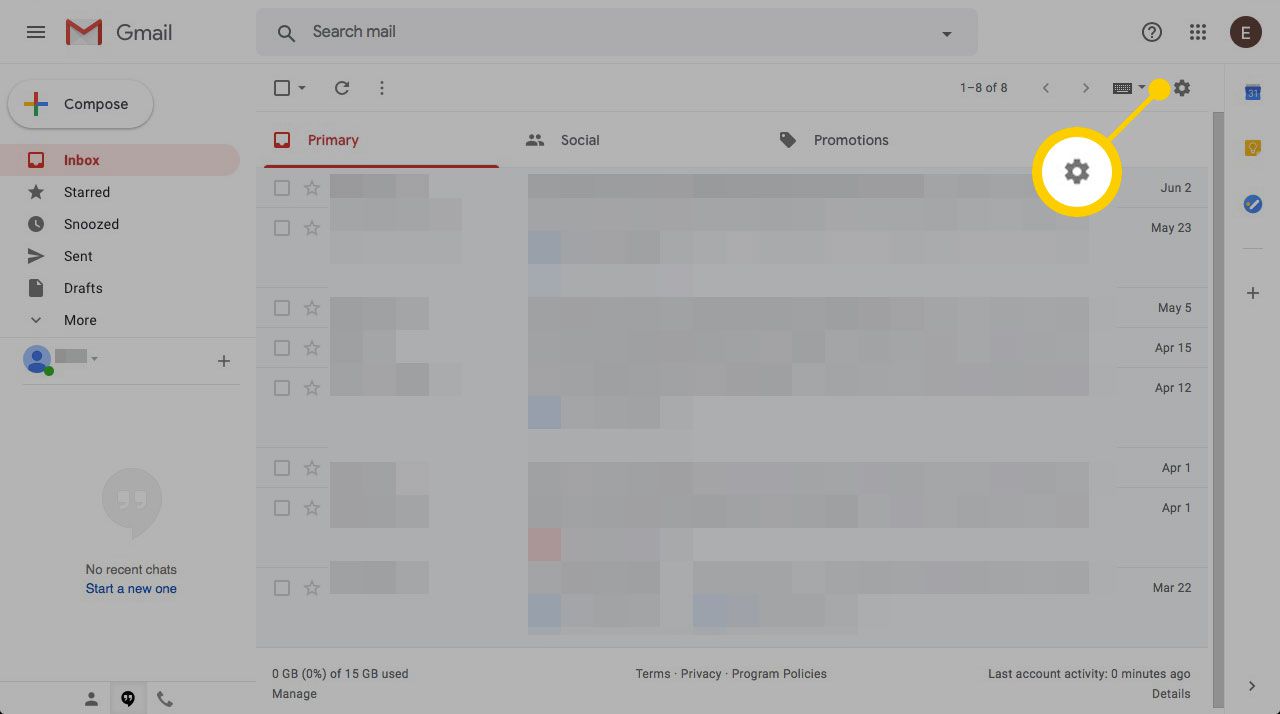
-
Kliknij Ustawienia w menu, które się pojawi.
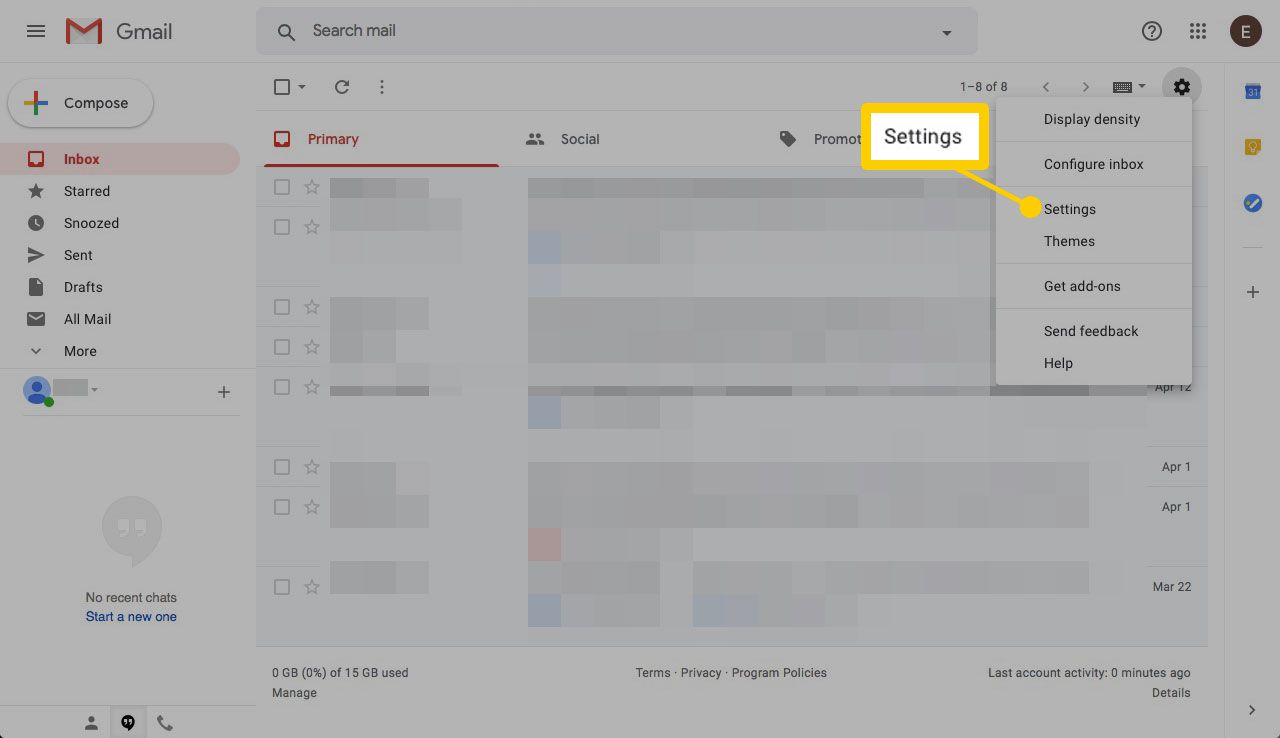
-
Kliknij zaawansowany nagłówek.
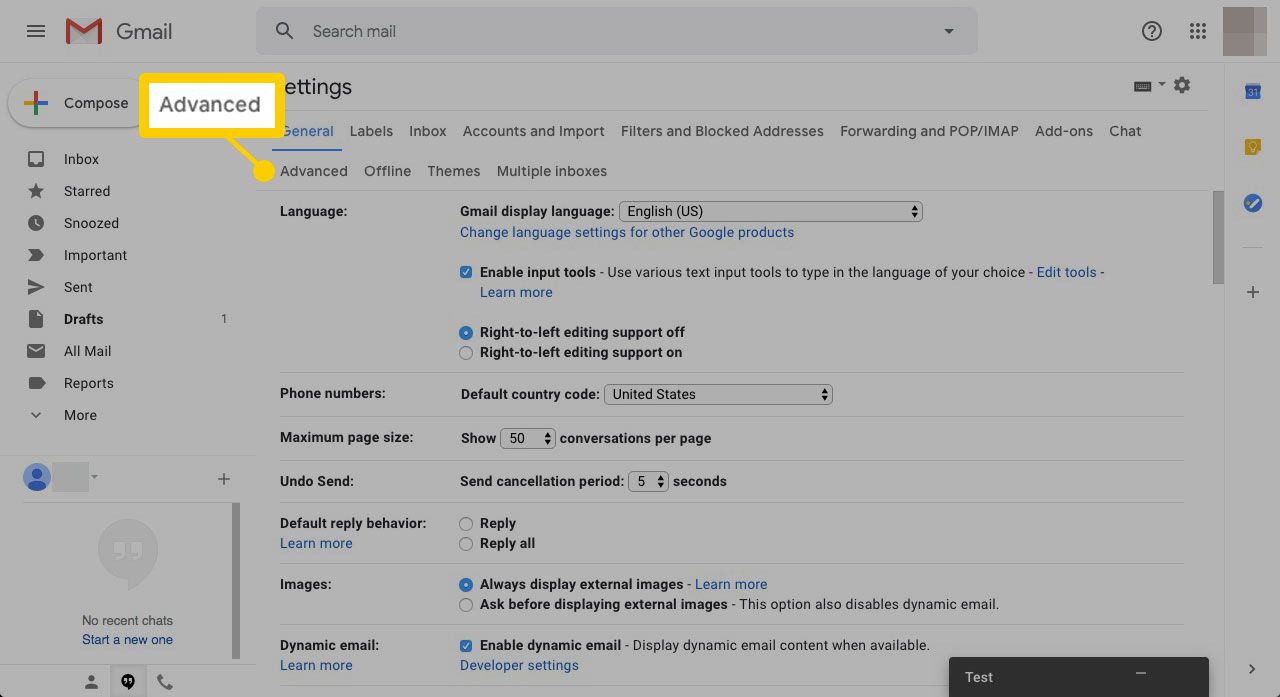
-
Przewiń w dół do Automatyczne przechodzenie obszar i kliknij kółko obok umożliwiać.
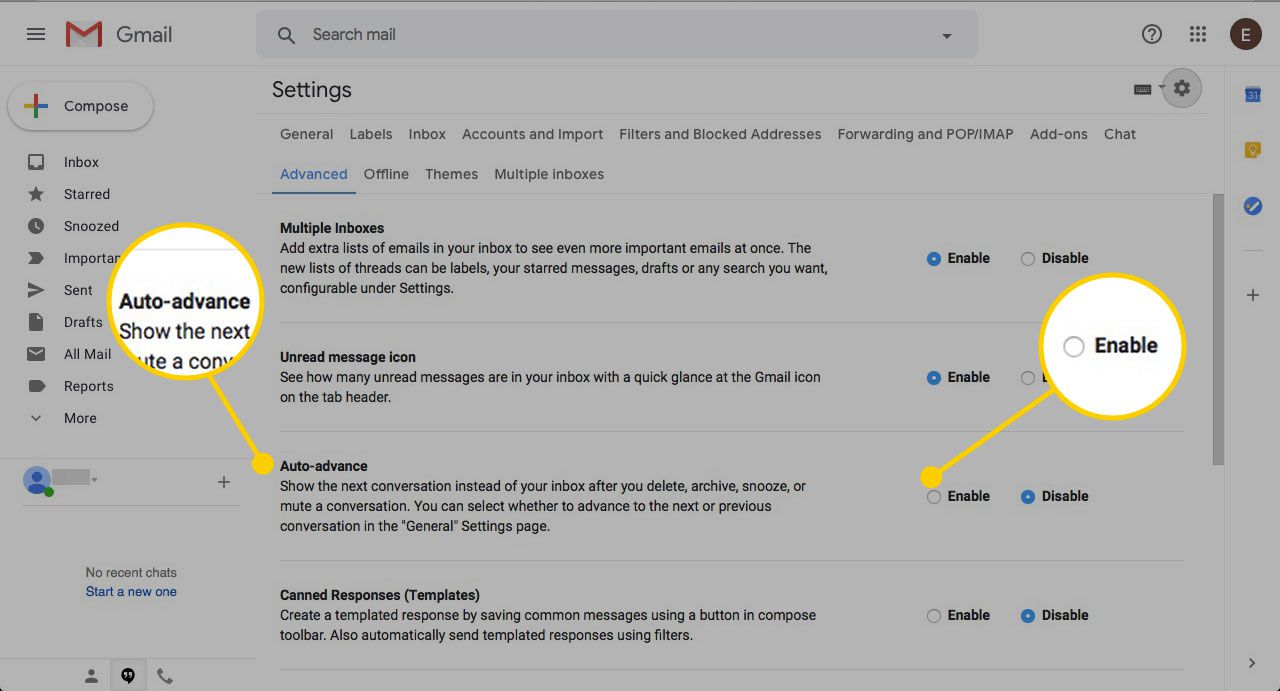
-
Teraz kliknij Ogólne warunki nagłówek, aby powrócić do ustawień ogólnych konta Gmail.
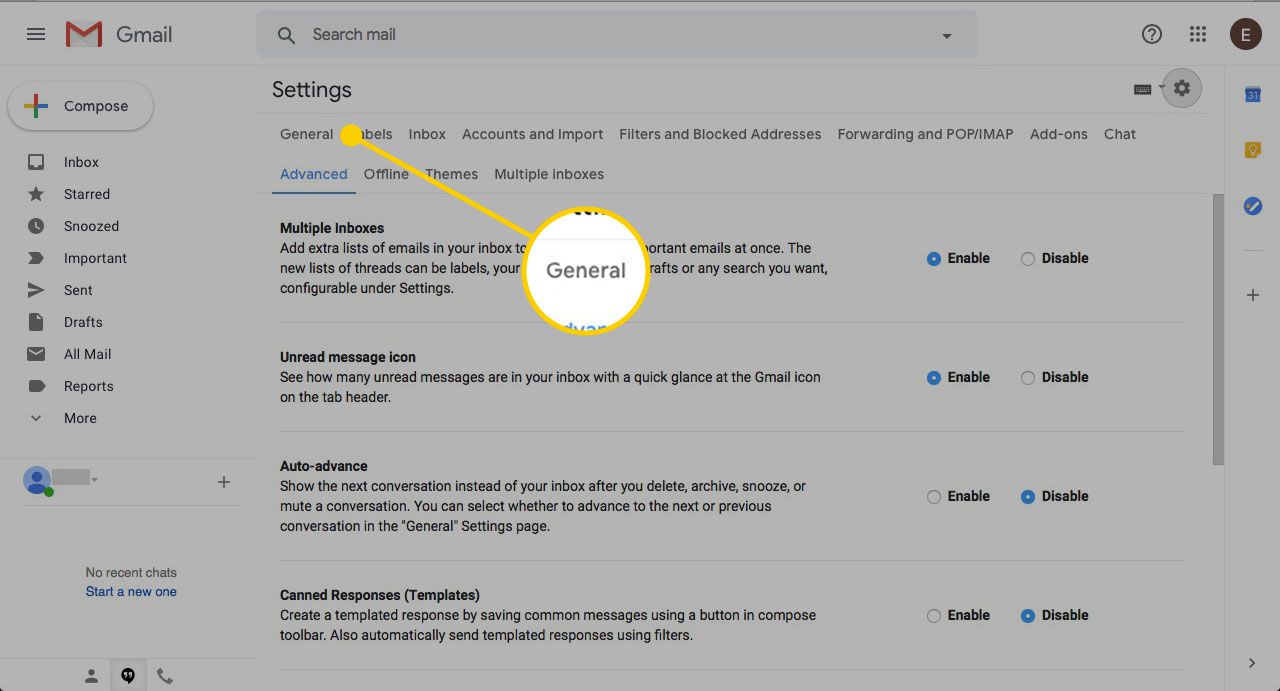
-
Przewiń w dół do Automatyczne przechodzenie nagłówek.
Jeśli nie widzisz nagłówka, przewiń w dół i kliknij Zapisz zmiany, a następnie wróć do ustawień ogólnych (kliknij Ikona zębatki, Wybierz Ustawienia, A następnie kliknij Ogólne warunki).
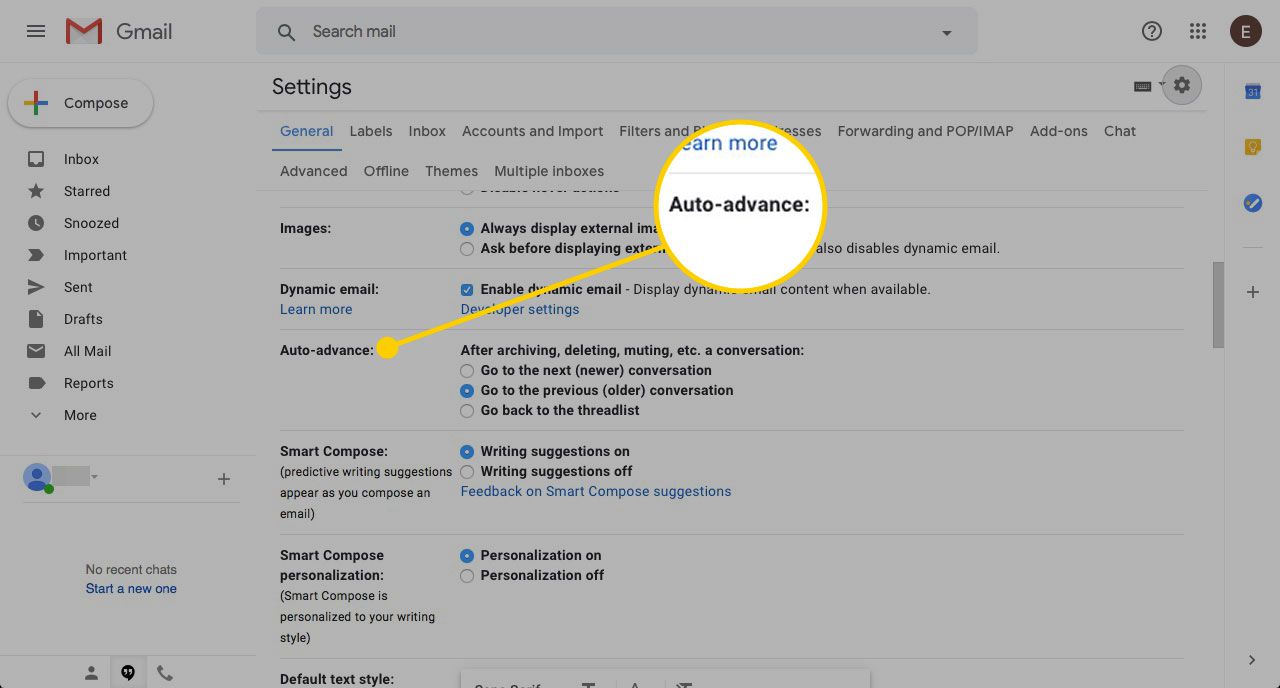
-
Masz trzy możliwości:
- Przejdź do następnej (nowszej) rozmowy: Gdy usuniesz lub zarchiwizujesz wiadomość e-mail, przejdziesz do następnego najnowszego wątku.
- Przejdź do poprzedniej (starszej) rozmowy: Zamiast pojawienia się nowszej wiadomości, zobaczysz następny najwcześniejszy wątek.
- Wróć do listy wątków: Wrócisz do skrzynki odbiorczej. Działa to tak samo, jak wyłączenie automatycznego przeskoku.
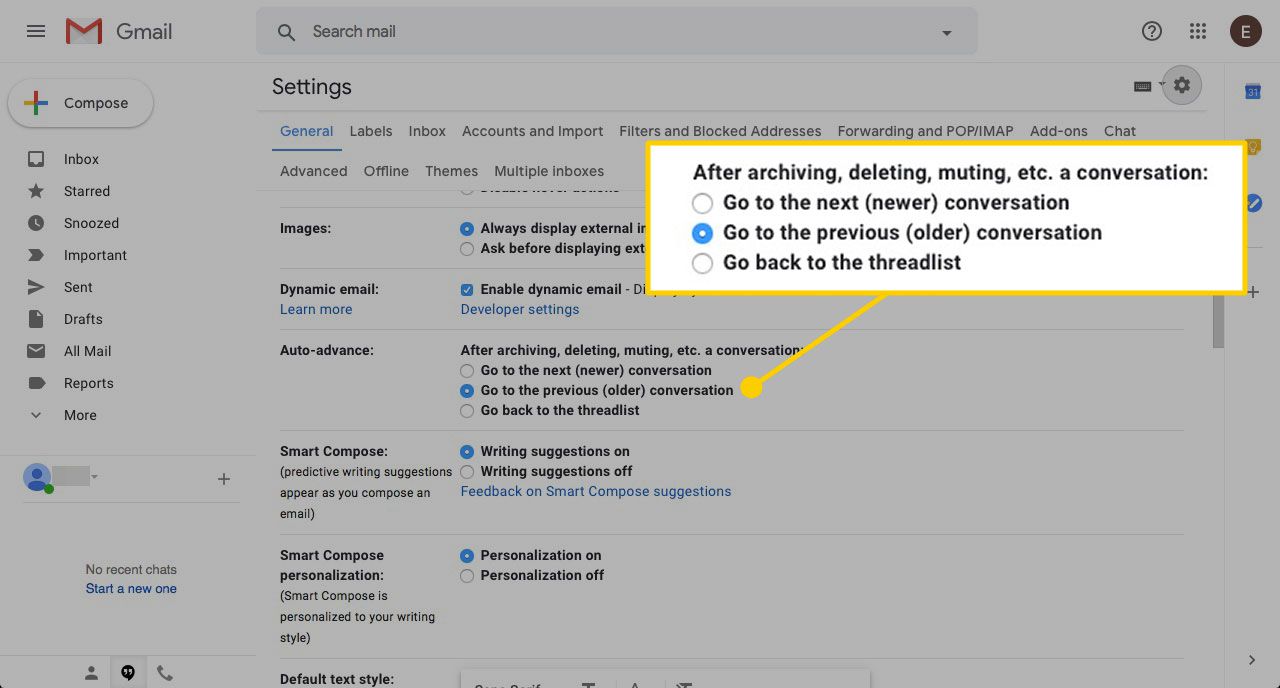
-
Kliknij żądaną opcję, a następnie przewiń do dołu strony i kliknij Zapisz zmiany.
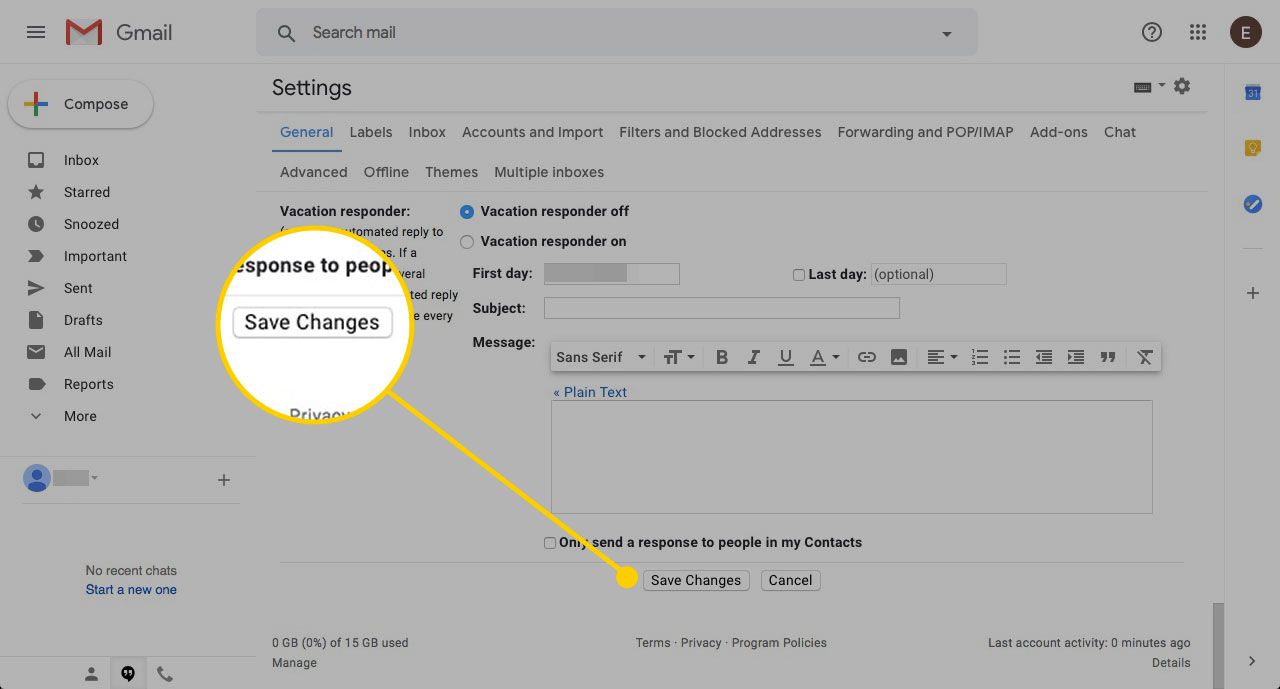
-
Automatyczne przechodzenie jest teraz włączone i gotowe do użycia.
